怎样通过WordPress实现多站点内容同步

怎样通过WordPress实现多站点内容同步

在运营多个WordPress网站时,你是否经常为重复发布相同内容而烦恼?无论是连锁企业的分店页面、多语言版本网站,还是内容矩阵的搭建,手动复制粘贴不仅效率低下,还容易出错。今天我们就来聊聊如何让内容像流水一样自动在多个站点间同步流动,解放你的双手。
为什么你需要多站点内容同步

想象一下,你刚在旗舰店网站发布了一篇新产品介绍,现在需要把它同步到其他五个城市分站的网站上。传统做法是登录每个后台逐一发布,费时费力还容易遗漏。而WordPress的多站点内容同步功能,能让你在主站发布内容的同时,自动或半自动地将内容推送到指定站点,保持品牌信息的一致性,大幅提升运营效率。
我们将使用WordPress原生的多站点网络功能搭配实用插件,教你搭建一个”一次发布,多处显示”的智能系统。无论你是技术小白还是资深开发者,都能在30分钟内完成配置。
搭建多站点网络的基础准备

在开始之前,我们需要确认你的服务器环境是否支持WordPress多站点功能。登录你的主机控制面板,检查PHP版本是否在7.4以上,MySQL版本是否达到5.6或更高。这些是运行多站点网络的基本要求。
重要提示:启用多站点功能会永久改变你的WordPress安装结构,建议先完整备份网站。你可以使用UpdraftPlus等插件轻松完成备份。
接下来,我们需要编辑wp-config.php文件。通过FTP或主机提供的文件管理器找到它,在”/ That’s all, stop editing! Happy blogging. /”这行之前添加:
define('WP_ALLOW_MULTISITE', true);保存后刷新你的WordPress后台,这时在”工具”菜单下会出现新的”网络设置”选项。恭喜,你已经迈出了第一步!
配置多站点网络

点击进入网络设置页面,你会面临第一个选择:使用子域名还是子目录结构。如果你的主域名是example.com,子域名模式会生成site1.example.com、site2.example.com这样的地址;而子目录模式则生成example.com/site1、example.com/site2这样的路径。
专业建议:如果你计划同步的内容站点都属于同一品牌的不同分支,子目录结构更简洁;如果是完全独立的项目,子域名更合适。选择后WordPress会提供一段代码,需要你再次编辑wp-config.php和.htaccess文件(Apache服务器)或nginx.conf(Nginx服务器)。
完成这些修改后,你的WordPress就正式升级为多站点网络了!系统会要求你重新登录,这时后台左上角会出现”我的站点”下拉菜单,从这里可以管理整个网络。
选择合适的内容同步方案

现在到了核心环节:如何实现内容同步。根据你的具体需求,我们有几种不同的方案可选。
如果你只需要同步文章基础内容(标题、正文、分类),WordPress自带的”导出-导入”功能已经足够。在主站导出内容,然后在目标站点导入即可。但这个方法需要手动操作,无法实现真正的自动化。
更高效的方案是使用插件。Multisite Post Duplicator是个轻量级选择,安装后可以在文章编辑页面直接选择要同步到的站点,一键完成复制。它支持自定义哪些元素需要同步(如特色图片、自定义字段等),非常适合偶尔需要同步的场景。
对于企业级需求,WP Ultimo或InfiniteWP这类专业管理工具更合适。它们不仅能同步内容,还能集中管理插件、主题更新,甚至处理用户权限。虽然学习曲线略陡,但长期来看能节省大量时间。
深度配置内容同步规则

让我们以最常用的Multisite Post Duplicator为例,看看如何设置自动化规则。安装并激活插件后,在目标站点的设置页面勾选”允许接收同步内容”选项。这样主站发布内容时,就可以选择这些站点作为同步目标。
实用技巧:在插件的”高级设置”中,你可以定义内容同步的默认行为。比如设置所有”新闻”分类的文章自动同步到A、B站点,而”促销”分类的文章只同步到C站点。这种基于分类的自动化规则能大幅减少手动操作。
如果你需要同步的不仅是文章,还包括页面、自定义文章类型甚至用户数据,Broadcast插件可能更适合。它提供了细粒度的控制选项,甚至可以设置某些字段只在特定站点显示,实现内容的差异化同步。
处理媒体文件同步

内容同步中最常遇到的问题就是图片等媒体文件无***常显示。这是因为默认情况下,媒体文件是存储在各自站点的上传目录中,不会自动共享。
解决这个问题有两种思路:一是使用Network Shared Media插件,它会创建一个中央媒体库,所有站点都可以访问;二是设置CDN或云存储(如AWS S3),让所有站点引用同一组媒体文件地址。
注意:如果你选择共享媒体库方案,务必监控服务器负载。大量站点访问同一组文件可能会造成性能瓶颈,这时使用CDN分流是个明智的选择。
用户权限与内容所有权

在多站点环境中,内容同步还涉及用户权限管理。默认情况下,A站点作者创建的文章同步到B站点后,会变成B站点的管理员所有。这可能不符合你的预期。
在”网络设置→网络用户”中,你可以配置”用户角色映射”规则。比如设置主站编辑者在子站点自动获得作者权限,这样同步的内容能保持原作者信息。对于需要审核的场景,还可以启用”内容提交工作流”,让子站点管理员决定是否发布同步来的内容。
应对多语言内容同步

如果你的多站点是多语言版本(如英文主站+中文子站),单纯的同步就不够了,还需要考虑翻译工作流。WPML或Polylang这类多语言插件可以与内容同步方案配合使用。
一个典型的流程是:在主站发布英文内容→自动同步到中文站→触发翻译任务→翻译完成后在中文站发布。这种半自动化的流程既能保证内容一致性,又照顾到语言差异。
测试与故障排除

完成所有配置后,强烈建议进行全流程测试。创建一个测试文章,尝试不同同步方式,检查各站点显示是否正常。常见问题包括:
- 短代码不生效:可能目标站点没有安装相关插件,解决方法是使用Shortcode Mapper插件映射短代码
- 样式不一致:检查各站点是否使用相同主题或创建子主题
- 同步延迟:如果是大量内容同步,考虑使用WP Cron设置定时任务,避免瞬间负载过高
性能优化建议

当同步的站点数量较多时,性能问题不容忽视。以下几点能帮助你保持系统流畅:
扩展你的多站点生态

现在你的多站点内容同步系统已经搭建完成,但WordPress多站点网络的潜力远不止于此。你可以进一步探索:
- 使用Multisite User Management插件统一管理用户注册与登录
- 通过Restrict Content Pro实现跨站点会员内容共享
- 利用BuddyPress创建多站点社交网络
- 尝试WooCommerce多店铺管理系统
记住,多站点内容同步不是目的,而是提升运营效率的手段。定期评估你的同步策略,根据实际业务需求调整规则,才能让这套系统发挥最大价值。现在就去体验”一处发布,全网同步”的高效工作流吧!如果遇到任何问题,WordPress官方论坛有大量多站点专家乐意提供帮助。
你可能还喜欢下面这些文章
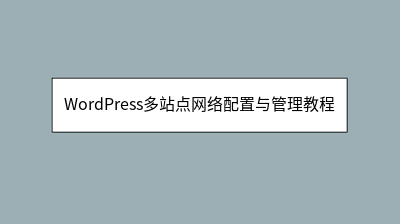 WordPress多站点网络配置与管理教程
WordPress多站点网络配置与管理教程
WordPress多站点网络配置与管理教程 本文详细指导如何利用WordPress多站点功能集中管理多个网站。通过修改`wp-config.php`文件启用多站点模式,配置服务器环境(PHP 7.4+、数据库优化),并完成网络设置。多站点支
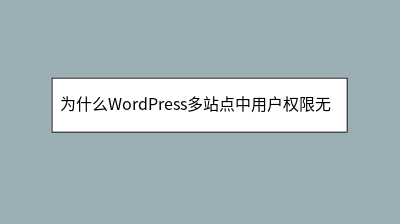 为什么WordPress多站点中用户权限无法同步
为什么WordPress多站点中用户权限无法同步
WordPress多站点网络中用户权限无法同步是常见问题,主要由于权限设计采用站点独立性原则。核心原因包括:用户未添加到子站点、角色分配独立、超级管理员与普通管理员权限混淆。解决方案包括:1)手动在各站点分配用户角色;2)使用User Rol
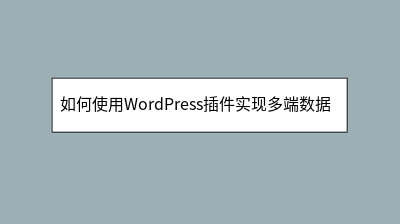 如何使用WordPress插件实现多端数据同步
如何使用WordPress插件实现多端数据同步
本文针对WordPress网站多端数据同步需求,提供了一套完整的插件解决方案。文章首先分析了多设备数据不同步的常见问题及其对团队协作的影响,强调保持"单一数据源"的重要性。核心方案采用WP Sync DB和Jetpack组合:前者支持选择性数
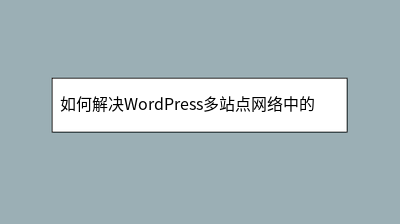 如何解决WordPress多站点网络中的域名映射问题
如何解决WordPress多站点网络中的域名映射问题
本文详细解析了WordPress多站点网络中的域名映射问题及解决方案。默认子域名/子目录结构难以满足品牌独立性和SEO需求,通过域名映射可为每个站点配置独立域名(如company.com、blog.com)。实施前需确保环境支持多站点模式、D
本文介绍了如何在WordPress中开启多站点功能以及配置nginx以支持多站点。首先,编辑wp-config.php文件并设置WP_ALLOW_MULTISITE为true来启用多站点。然后停用所有插件并进入工具-配置网络进行设置。配置完成
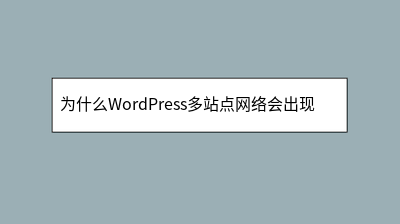 为什么WordPress多站点网络会出现数据库连接错误
为什么WordPress多站点网络会出现数据库连接错误
WordPress多站点网络出现数据库连接错误时,可能导致整个网络瘫痪,因其共享数据库的特性。常见原因包括:1. **wp-config.php配置错误**(如数据库凭证不匹配或迁移后未更新);2. **表前缀冲突**(多站点启用时未正确配置
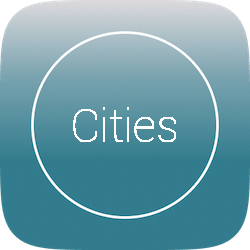 WordPress 城市分站插件 WPCities 介绍与下载
WordPress 城市分站插件 WPCities 介绍与下载
WordPress城市分站插件可快速创建多地区子站点,内置全国省市数据库,支持子目录和子域名,自定义模板变量功能强大。可下载最新版插件并购买授权。
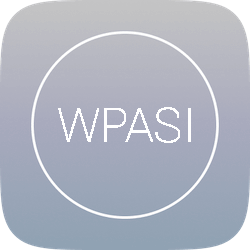 WordPress 图片自动本地化插件 WPASI 介绍与下载
WordPress 图片自动本地化插件 WPASI 介绍与下载
使用wpasi非常简单,只需要在WordPress后台安装并启用插件,发布文章时会自动将文章内的所有图片本地化。插件支持一键本地化历史文章,如下图:该插件可以配合自动发文插件一起使用,文章自动发布时,图片就可以自动本地化。








